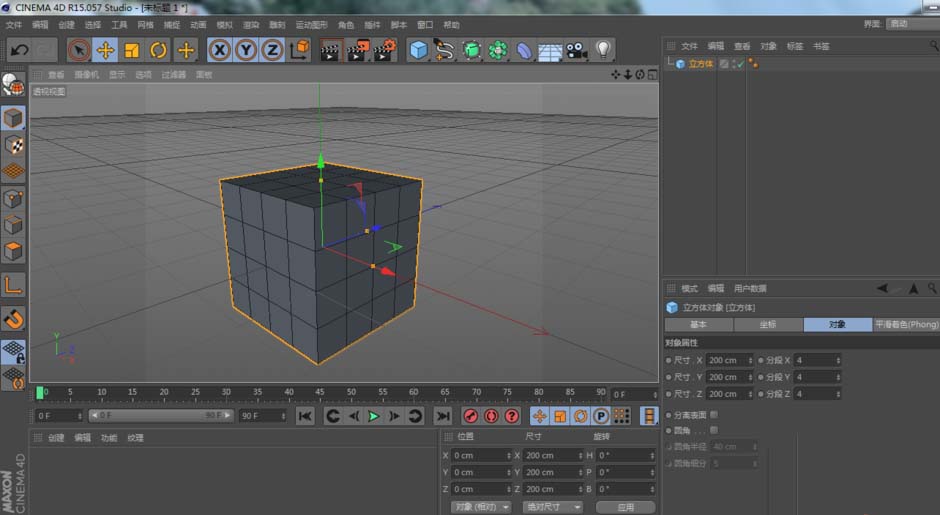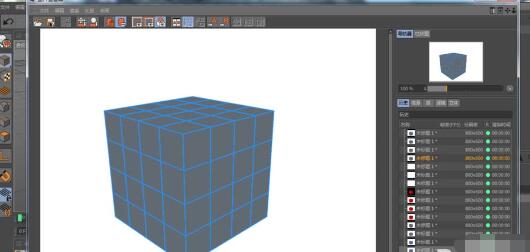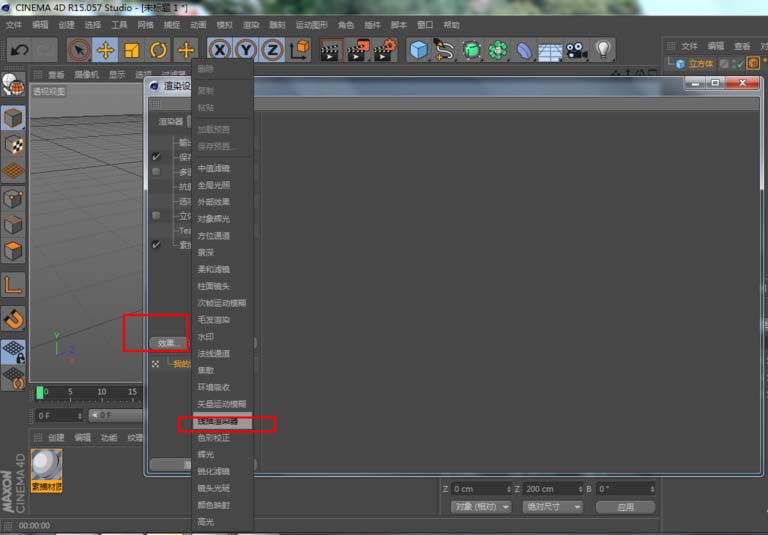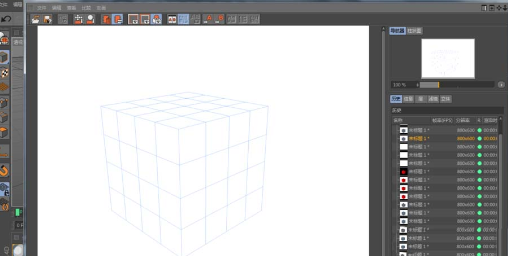C4D渲染线框图的操作教程
时间:2025-09-01 | 作者: | 阅读:0或许许多的用户想明白C4D渲染线框图的操作教程,下面让心愿游戏的小编为你带来答案哦,跟小编一起来看看哦。
C4D渲染线框图的操作教程
1、首先建一个模型,然后给加点分段,以便有线条。
2、然后,给这个物体添加一个素描样式标签,这时材质窗口出现一个材质球。
3、接下来,双击素描材质的材质球,然后修改里面的笔画、颜色、粗细等参数。渲染看一看。
4、当然这不是我们想要的,这样它只有边缘的几条线,然后修改素描样式的其他参数,再渲染看一下。
5、这样有了线框,但是还是会有物体出现,那么我们就得在渲染设置里加一个线描渲染器,然后给一下参数就可以了,这时也可以把素描卡通的勾取消掉了(其实只要用线描渲染器就可以得到这样的效果,只不过素描卡通的可控性更大,可以得到更丰富的,你可以细致的调一下)。
最后:上面是心愿游戏的小编为你收集的C4D渲染线框图的操作教程,希望能帮到小伙伴们,更多相关的文章请关注心愿游戏。
来源:https://soft.3dmgame.com/gl/3427.html
免责声明:文中图文均来自网络,如有侵权请联系删除,心愿游戏发布此文仅为传递信息,不代表心愿游戏认同其观点或证实其描述。
相关文章
更多-
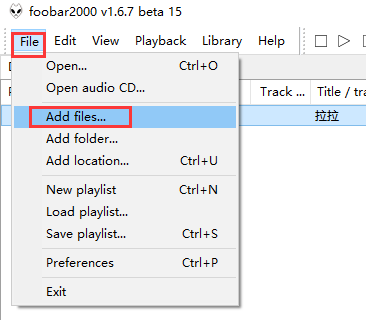
- Foobar2000怎么转换音乐格式
- 时间:2025-09-08
-
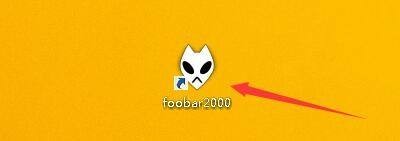
- foobar2000如何启用DSD处理器功能
- 时间:2025-09-08
-
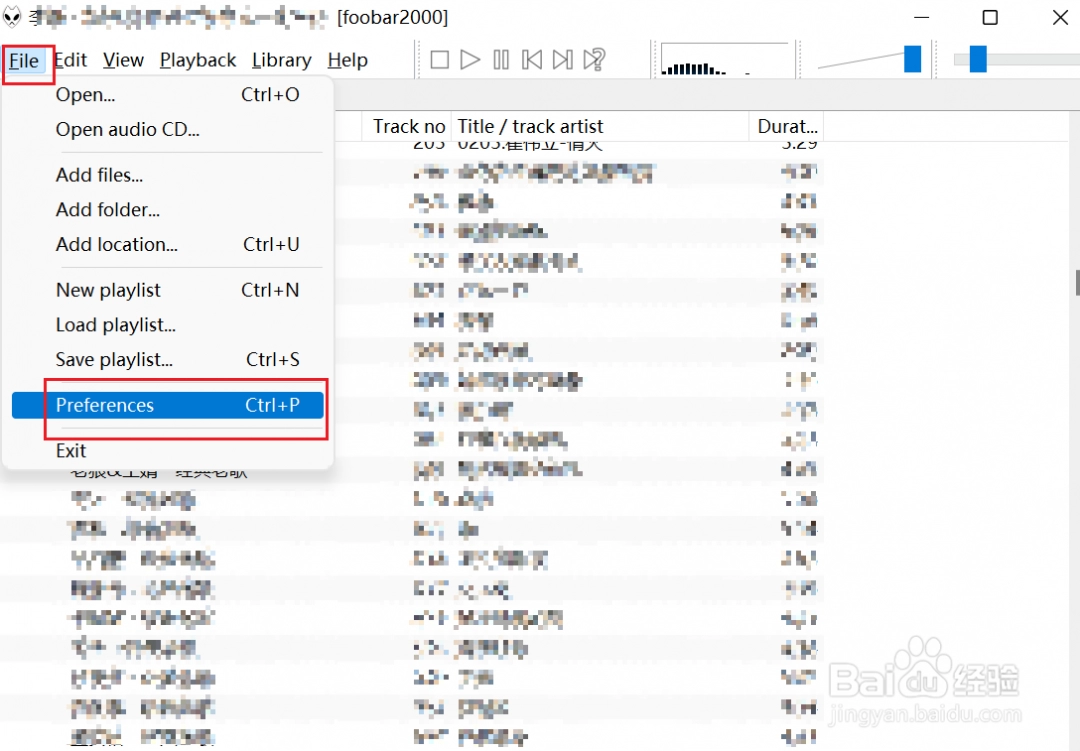
- Foobar2000怎么安装插件
- 时间:2025-09-08
-
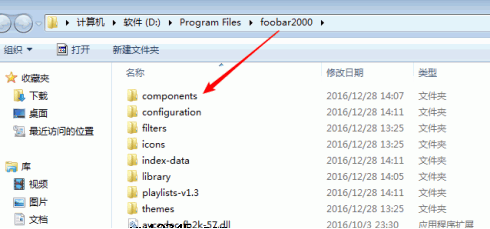
- foobar2000怎么设置音质最好
- 时间:2025-09-08
-
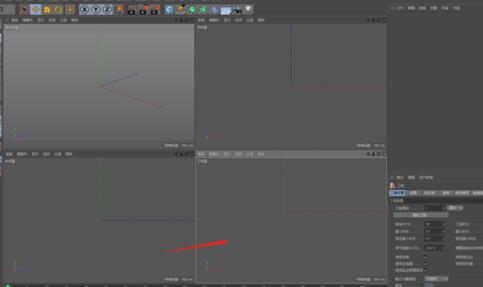
- C4D导入图片到背景怎么操作
- 时间:2025-09-03
-
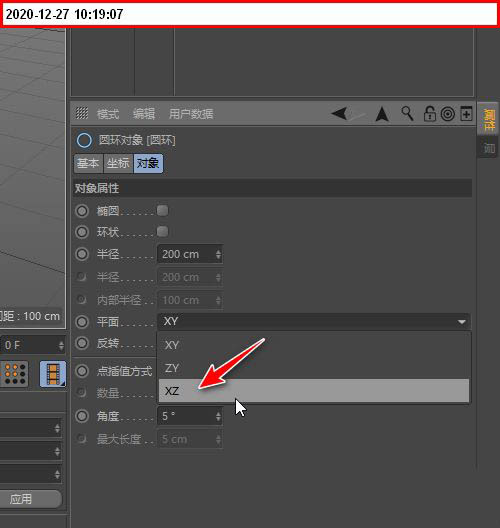
- c4d圆柱体怎么制作皱褶内陷效果
- 时间:2025-09-01
-
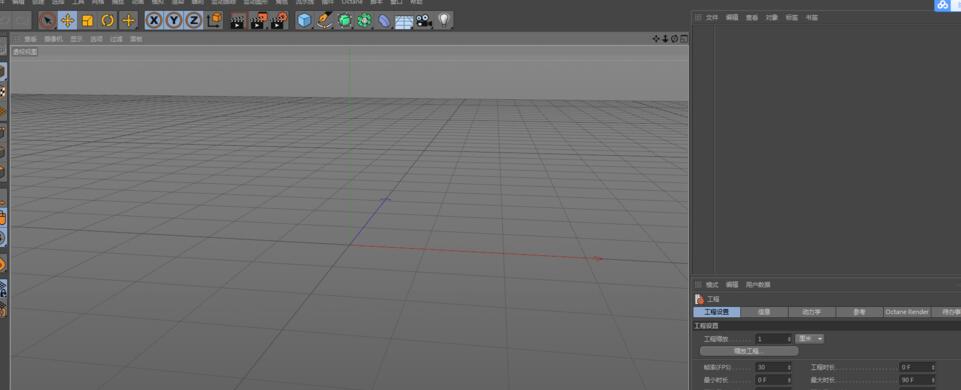
- C4D扫描如何使用
- 时间:2025-09-01
-

- C4D材质球怎么添加烟雾效果
- 时间:2025-09-01
大家都在玩
大家都在看
更多-

- 永恒纪元好听的名字
- 时间:2025-10-12
-

- 小红书账号怎么改手机号?账号改手机号有影响吗?
- 时间:2025-10-12
-

- 视频号如何私信个人留言?它怎么制作视频发表?
- 时间:2025-10-12
-

- 抖音评论让别人看不到怎么设置?怎么设置禁止别人的评论?
- 时间:2025-10-12
-

- 为什么小红书账号评论不了别人的作品?它的账号异常被限制登录怎么办?
- 时间:2025-10-12
-

- 抖音设置定时关闭直播在哪里?直播怎么设置管理员?
- 时间:2025-10-12
-

- 微信视频号怎么评论和回复?视频号评论回复有提示吗?
- 时间:2025-10-12
-

- 自媒体最赚钱的五大领域是什么?2024年抖音扶持方向是什么?
- 时间:2025-10-12